iPhone向けにiOS17.3.1アップデートがリリースされました。iOS17.3.1では、文字入力中にテキストが複製されたり重なって表示される問題の修正が行われています。その他の新機能追加や不具合の修正については、リリースノートでは言及されていません。
目次
iOS17.3.1アップデート内容の詳細と変更点
iOS17.3.1では、文字入力中にテキストが複製されたり重なって表示される問題の修正が行われています。その他の機能追加、不具合の修正についてはリリースノートに記載されていません。
検証機のiPhone 13 Proでは、iOS17.3.1のサイズは325.6MBとなっており、リリースノートの記載量に比べるとサイズが大きい印象があるため、記載されていない不具合の修正が含まれている可能性が考えられます。
なお、検証機はiOS17.3.1アップデートが完了していますが、記事公開時点では特筆すべきような重大な不具合(文鎮化、モバイル通信が圏外になる等)は発生しておらず、SNSでもそういった声は見受けられません。
iOS17.3.1
Apple Inc.
325.6MBこのアップデートには以下のiPhone用のバグ修正が含まれます:
- タイプ入力中にテキストが予期せず複製されたり重なって見えることがある問題
iOS17.3.1のセキュリティアップデート内容について
iOS17.3.1では、セキュリティアップデートに関する情報は公開されておらず、Apple公式サイトには「This update has no published CVE entries.(このアップデートには CVE の公開エントリがありません。)」と記載されています。同日リリースされたiPadOS17.3.1、macOS Sonoma14.3.1、watchOS10.3.1も同様です。
iOS 17.3.1 and iPadOS 17.3.1
This update has no published CVE entries.
iOS17.3.1で発生・確認された不具合の情報
iOS17.3.1アップデートで不具合が発生した場合は、コメント欄にて詳細を共有して頂けると幸いです。コメントは全て確認していますが、不適切な言葉などを含むコメントは非承認、訂正する場合があります。
記事公開時点では、iOS17.3.1アップデート後にiPhoneの初期化や復元を必要するような問題、文鎮化を報告する声は見受けられません。また、筆者のiPhone 14 ProについてもiOS17.3.1アップデートが完了しており、問題なく動作しています。
iOS17からiOS17.3.1までに報告されている問題や不具合
iOS17以降、Appleサポートコミュニティやreddit、当ブログのコメント欄では、以下の不具合がユーザーから報告されています。もしiOS17.3.1で記載の不具合が発生した場合は、表内の対処法を参考にしてください。
| 不具合や問題 | 対処 |
|---|---|
| バッテリーの消耗が早い | アップデート後、48時間以上待つ |
| バッテリー残量が増えない、充電できない | バッテリー充電の最適化オフ、充電ケーブルやACアダプタの変更 |
| ワイヤレスイヤホン、ヘッドホンが音飛びする | ワイヤレスデバイスとiPhoneの再起動、再ペアリング |
| LINEなど一部アプリの通知がこない | アプリを再インストールする |
| アップデート直後に画面が真っ黒になる | iPhoneを強制再起動する |
| ソフトウェアアップデート完了のメッセージが表示されたままフリーズする | iPhoneを強制再起動する |
| エクスプレスカードでFace IDやパスコードロックの解除が要求される | エクスプレスカードの設定をオンオフし直す |
| Wi-Fiが繋がらない | コントロールセンターからWi-Fiオンオフ、ネットワーク設定のリセット、ネットワーク機器の再起動、iPhoneの再起動など |
| モバイル通信やWi-Fiの電波強度が表示されない | iPhoneの再起動 |
| モバイル通信が繋がらない、圏外になる | iPhoneの再起動、未使用のAPN構成プロファイルの削除、物理SIMの場合は再挿入 |
| 通話履歴が消えた | 消えた通話履歴の復元は困難であるため、同じApple IDでサインインしているデバイスで履歴を確認する、今後の防止策としてストレージ容量を十分に空けておく |
| Safariのタブが消えた | 消えたタブの復元は困難。稀にプライベートグループなど、別グループにタブが移動していることがあります。 |
| アプリの書類とデータの容量が急増した | アプリの再インストール |
| ロック画面の時計が見にくい、画面が真っ黒になる | 充電器の差し直し、画面の再点灯、設定アプリで「常に画面オン」を有効化する、スタンバイをオフにする |
| 充電中のiPhoneの電源が夜中に落ちる | 原因不明。起床後にiPhoneの電源が入らない場合は強制再起動。目覚まし時計として使用している場合は、別の目ざまし時計を用意したほうが安心です。 |
| メモアプリが落ちる | 拡張キーボードを使用している場合は標準キーボードに切り替える。iCloudストレージ内のメモが開けない場合は、ブラウザ版iCloudから開けないメモをコピーして、iPhoneストレージ内で「新規メモ」として作り直す。 |
| iCloud Driveからダウンロードしたファイルを複数選択し削除すると、一部のファイルが削除されない | Wi-Fi接続など通信状況を確認する、削除に失敗したファイルを改めて削除し直す |
| iCloud Driveの容量が急増、原因不明の容量圧迫 | Apple ID(iCloud)のサインアウト、再サインイン |
| Wi-Fi、Bluetoothの両方が使えなくなった | iPhoneの再起動、ネットワーク設定のリセット、初期化と復元。これらで改善しない場合は修理が必要な可能性があります。 |
| アラームが鳴らない、アラームが小さい | 1.設定→Face IDとパスコード→画面注視機能のオフ 2.設定→サウンドと触覚→着信音と通知音の音量を上げる 3.iPhoneの強制再起動 4.時計アプリのアラームを使用している場合はヘルスケアのアラームを使用する(逆パターンも) 5.設定→スタンバイをオフにする 6.設定→画面表示と明るさ→常に画面オンをオフにする 7.アラームのサウンドをデフォルト、早起き(ヘルスケア)、ラジアル(時計アプリ)に変更する |
| Siriでアラームがセットできない・タイマーがセットされる | HeySiriでアラームを設定すると、1時間以内の場合はタイマーがセットされます。開始時刻を含むフレーズ「13時の30分後に起こして」などと頼むとアラームとして設定できます。 |
| 社外製アプリでカレンダーの予定・スケジュールが消えた | 設定→プライバシーとセキュリティ→カレンダー→任意のアプリ→フルアクセスを選択する |
| 画面(タッチパネル)が反応しない | iPhoneの強制再起動、DFUモードによる初期化と復元 |
| アラームでApple Musicの曲が鳴らない、デフォルトのラジアルが鳴る | iOS14.Xから続いている問題です。設定からオーディオの品質を高音質、ドルビーアトモスでダウンロードをオフにして、Apple Musicから曲をダウンロードし直すと、アラームに設定できます。 |
| クリックポストの宛名、ラベルなど、PDFが印刷時に文字化けする | iOS17以降、一部のPDFを印刷すると漢字等が文字化けする不具合が生じています。プリンタの各社メーカーが配信している専用アプリを使用することで、文字化けを回避できる場合があります。 |
| iPhoneの動作が重い、アプリや文字入力がカクカクする | ・設定→一般→転送またはiPhoneをリセット→キーボードの変換学習をリセット ・設定→一般→キーボード→予測をオフにして再起動 ・標準キーボードを使用している場合は、Gboardなどの拡張キーボードに切り替える。(逆のパターンも) ・設定→バッテリー→低電力モードをオフにする ・全てのアプリをAppスイッチャー(マルチタスク画面)で終了して再起動 ・動作が重たいアプリを再インストール |
| メモアプリでメモが消える | ・設定→Apple ID→iCloud→すべてを表示→メモ→このiPhoneを同期をオン 設定→メモ→アカウント→任意のメールアドレス→メモのスイッチをオン 設定→メモ→アカウント→"iPhoneアカウント"をオン ・iCloudに保存したメモが表示されない場合は、iCloudのブラウザ版を確認する |
| Safariでページ・タブが真っ白になる | ・画面を「ホーム画面」や「別のアプリ」と切り替える ・Safariを再起動する |
| 着信音や通知音の音量が大きい | 設定→サウンドと触覚→着信音と通知音の音量スライダを左に寄せ、ボタンで変更をオフにする |
| ボリュームボタンの大小が逆になる | ・iPhoneの再起動 ・リカバリーモードによるiOS再アップデート ・着信音と通知音の設定でボタンで変更をオフにする(ボリュームボタンで意図しない着信音量、通知音量になることを防げます) |
| Apple Musicの音量が小さい | 設定→ミュージック→音量を自動調整をオフにする |
| MacやiTunesで同期をすると、「同期の準備中」から進まない | バックグラウンドプロセス「MDCrashReportTool」を強制終了する。詳細は後述。 |
| 共有シートのボタンやメニューが反応しない | ・設定の「Siriと検索」で検索する前の提案と共有中に表示をオフ ・Apple IDのサインアウトと再サインイン ・iPhoneの強制再起動 |
| コントロールセンターで音量を小さくすると元に戻る | ・アクセシビリティの設定からFace IDと注視、画面注視機能をオフにする ・コントロールセンターの音量をゆっくり調整する(指で弾かない) |
| システムサービス「ソフトウェアアップデート」のモバイル通信が増える | ・再起動を控える ・データ通信が必要なときのみモバイルデータ通信をオンにする ・再起動やアップデートはWi-Fi環境下で行う |
「同期の準備中」が進まない・同期できない問題(Mac、iTunes)
iOS17.2以前から、iPhoneをMacやiTunes(Windows PC)と同期すると、同期ステータスが「同期の準備中」から進まなくなり、同期が完了しない不具合が発生していましたが、前回のiOS17.3で改善が報告されています。
ただし、同期の完了に時間が掛かるケースがあり、同期の準備中(2/4)から10分以上進まない場合もあるため、同期が一向に完了しない場合は30分以上放置してみることを試してみてください。
もしiOS17.3.1でも同じ問題が発生する場合は、Windowsはタスクマネージャー、Macはアクティビティモニターを使用し、プロセス「MDCrashReportTool」を強制終了することで同期が完了できる場合があります。
この問題の詳細や対処手順については、当ブログの記事「【iPhone】iOS17.2で同期の準備中が進まない・同期できない不具合の詳細と対処(iTunes・Mac)」で解説しているので参考にしてください。
システムサービスのソフトウェアアップデートでモバイル通信が大量に発生する問題
iOS17.1以降、システムサービスのソフトウェアアップデートによって、数百MB~数GBのモバイルデータ通信が発生する問題が複数のユーザーから報告されています。
この問題はiOS16.Xの頃から発生しており、iOS17.0~iOS17.0.3で改善を報告する読者コメントを多く頂いていましたが、iOS17.1以降から再発を報告するコメントが増えています。また検証機であるiPhone 13 Proにおいても、iOS17.3で同様の問題が発生しています。
この問題は根本的な解決方法が見つかっていませんが、再起動直後に発生する傾向があるため、iOS17.3.1アップデート直後は可能な限りWi-Fiに接続する、iPhoneの電源オフや再起動を控える、データ通信が必要な時のみモバイルデータ通信をオンにすることで、大量のモバイル通信が発生するリスクを抑えることができます。
勝手にiOS17.3にアップデートされたと時の原因について
iPhoneが勝手にiOS17.3.1にアップデートされた場合は、自動アップデート機能が作動した可能性があります。もし自動アップデートを望まない場合は、以下の手順で自動アップデートや省データモードの設定を見直すようにしてください。
- ソフトウェアアップデートの自動アップデートをオフにする
-
- 設定をタップ
- 一般をタップ
- ソフトウェアアップデートをタップ
- 自動アップデートをタップ
- 自動ダウンロードのiOSアップデートをオフ
- データモード「省データモード」をオンにする
-
- 設定
- モバイル通信
- 通信のオプション
- データモード
- 省データモードを選択する
- 省データモードをオンにすると、モバイル通信接続時のみ自動アップデート全般、バックグラウンドタスクが一時停止されます。iOSの自動アップデートのみオフにする場合は、前述したソフトウェアアップデート画面から設定を行なってください。
iOS17.3.1でバッテリーの減りが早い場合について
iOS17.3アップデート直後は、内部処理の影響によりバッテリーの減りが早くなったり、本体が熱くなる場合があります。アップデートによる影響は、アップデートの適用から48時間を目処に落ち着くため、2日程度は様子を見るようにしてください。
ただ、最近のiOSアップデートでは、バッテリーパフォーマンスの低下を訴えるユーザーが増えており、Appleサポートコミュニティでも以下のような事例が報告されています。2日以上経過してもバッテリーの減りが早い場合は、iOSの問題によりバッテリーパフォーマンスが低下している可能性があります。
iOS17.3前後のバッテリーパフォーマンス事例
- iPhone 15 Pro Max:以前は1日の終わりでバッテリー残量46%、iOS17.3では18時前には25%まで減る
- iPhone 14 Pro:普段通り13時間使用するとバッテリー残量が10%まで減った
- iPhone 13:バッテリー残量100%で0時に就寝、8時に起床するとバッテリー残量が92%まで減った
- iPhone 14 Pro Max:以前は午後5時頃でバッテリー残量40%以上、iOS17.3では6.5時間しか使っていないにもかかわらず残量が28%まで減る
- iPhone 14 Pro:使用していないにも関わらず、バッテリー残量が20分間で3%減った
- iPhone 15 Pro:以前はバッテリー残量が80%から15%になるまで46~48時間、iOS17.3では25時間で80%から15%まで減る
- iPhone 15 Pro:以前は1日の終わりでバッテリー残量40~45%、iOS17.3では20%~25%まで減る
- iPhone 14:1日でバッテリー残量が30%以下になることはなかったが、iOS17.3では毎晩もしくは毎朝充電する必要がある
- iPhone 15 Pro Max:以前は1日使用してバッテリー残量が46%、iOS17.3では午後6時前には25%まで減る
この場合はAppleによる対応を待つ必要があり、改善されるまでの間はバッテリーを消耗する機能や設定を見直し、バッテリーの駆動時間を伸ばす必要があります。もし外出先で頻繁にバッテリーが切れてしまう場合は、以下の設定や使い方を見直すようにしてください。
※ バッテリーの最大容量(設定→バッテリー→バッテリーの状態と充電)を確認し、バッテリーの最大容量が80%未満になっている場合はバッテリー交換を検討してください。
バッテリーの減りを抑える設定と使い方
- Wi-Fiを使用しない場合はオフにする(設定→Wi-Fi)
- Bluetoothを使用しない場合はオフにする(設定→Bluetooth)
- インターネット共有(テザリング)を使用しない場合はオフにする(設定→モバイル通信→インターネット共有)
- モバイル通信が繋がらない、圏外になる環境では機内モードをオンにする
- アプリの位置情報を必要最低限のみ許可する(設定→プライバシーとセキュリティ→位置情報サービス)※ 位置情報を常時必要とするアプリ、ナビや緊急速報等はオフにしないでください。
- iPhoneの自動ロック(設定→画面表示と明るさ→自動ロック)を短くする
- 画面の明るさを自動にする(設定→アクセシビリティ→画面表示とテキストサイズ→明るさの自動調節)
- 不要なアプリのバックグラウンド更新をオフにする(設定→一般→アプリのバックグラウンド更新)
- インストール済みアプリを最新バージョンにアップデートする
- ホーム画面やロック画面に配置するウィジェットを最低限まで減らす
- マルチタスク画面(Appスイッチャー)でアプリを頻繁に終了しない
- 外観モードをダークに変更する(設定→画面表示と明るさ→ダーク)

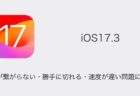
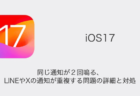
本日iOS17.3.1にアップデートを行い画面は開きますがロック画面が解除されません。使用機種はiPhone15proを使用しております。フェイスIDもパスコードの画面さえ出ずホーム画面のまま全く使い物になりません。
コメントありがとうございます。
iPhoneの強制再起動は試されましたでしょうか?
もし再起動しても改善しないのであれば、iPhoneをリカバリーモードで起動し、iTunesもしくはMacからiOSのみ再アップデートすることを試してみると良いかもしれません。
アップグレード後、Bluetoothが接続されない。各メーカーの時計(イヤホン、車はまだ確認できてない)
Bluetooth接続の件ですが、時計側の電源OFF/ONにて復旧しました。
コメント、その後の対処の結果までありがとうございます。
昨晩、iPhone14無印でアップデート行なったところ、カメラが使えなくなっています。フロントは大丈夫ですが、リア(メイン)カメラで画面が黒いままになってしまい、写真以外のビデオ、ポートレートなどでも黒い画面のままです。本体再起動でなぜか一度だけ正常に戻って安心していましたが、今朝再び同じ状態になり、再起動しても戻りません。他にカメラの動作不良を訴える情報がないので、こちらで挙げさせていただきます。何か同様のケースは挙がっていないでしょうか。よろしくお願いします。
コメントありがとうございます。今回のバージョンに限った問題では無く、iOSアップデート後から稀に発生する事例を度々Appleサポートコミュニティで見かけます。以下の対処法を試してみてください。
1.設定アプリでカメラを開き、設定を保持でLive Photosをオンにする
2.カメラアプリを起動して、カメラアプリ内でLive Photosをオフにする
3.背面カメラ、前面カメラを何度か切り替えてみる
上記手順で改善しない場合は、設定アプリの情報画面にコンポーネントに関するエラーが表示されていないか確認してみてください。(表示されている場合は故障の可能性も)
とくにエラーなどは確認できない場合、iPhoneをリカバリーモードで起動し、MacやiTunesを使ってiOSを再アップデートを試すか、それでも改善しない場合は初期化や復元を試す必要があるかと思います。
(強制再起動はすでに試行済みであると想定しています)
Ryo様 アドバイスありがとうございます。
アドバイス内容について復元以外のところまで試してみましたが改善せず、現在
アップルサポートにてチャット確認中です。
今回だけでなく、まれとは言えアップデートにつきものの現象だったのですね。
家族もiphone13で同時にアップデートしたのですが問題は起きていませんので、
個別の機種の問題なのかもしれませんね。
この度はありがとうございました。何かわかりましたら改めてご報告いたします。
iPhoneアップデート後にイヤホン接続状態だと正常だが、外してスピーカーにすると、保持動画やYouTube等のネット動画、ミュージックに至るまで再生不可となる事象発生。一通りの再起動では復旧せず。
充電器にさすとショートカットが起動しなくなりました。再起動するとまた起動するのですがその繰り返しです。調べても出てこないのでなにか対処法がわかりましたら教えていただきたいです。